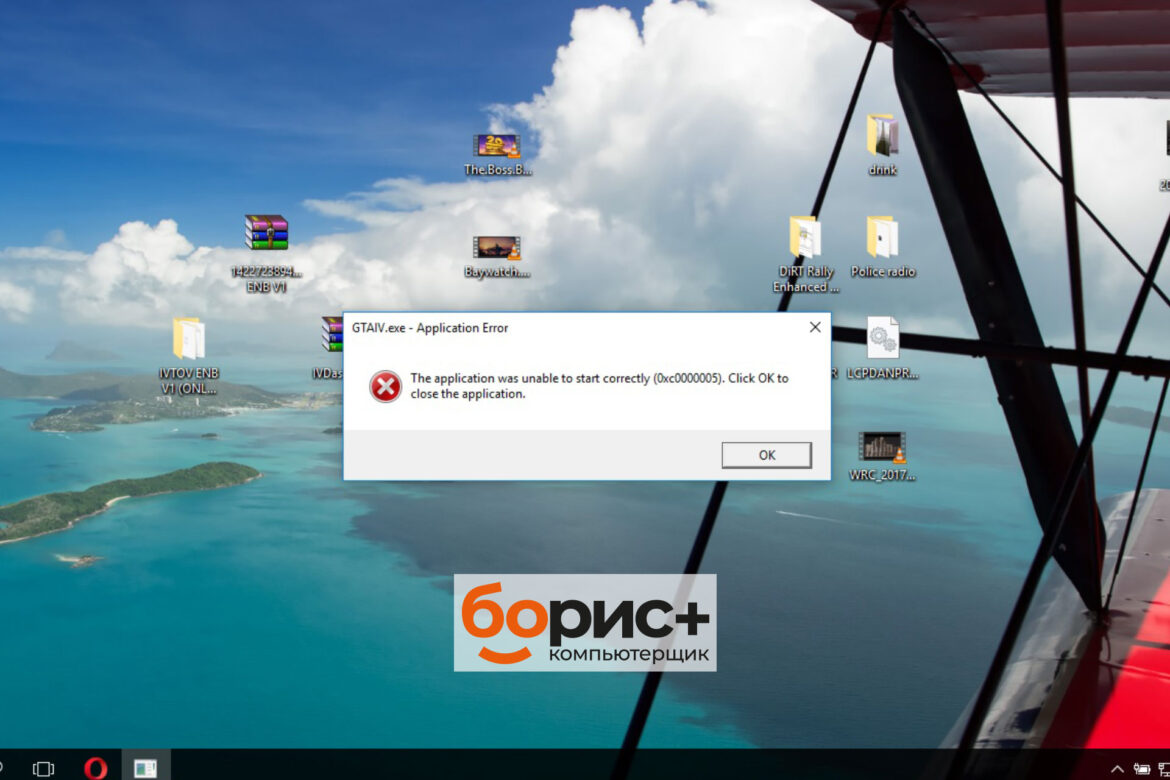Сегодня мы ответим на вопрос – как исправить ошибку 0xc0000005 при запуске каких-либо приложений? Дело в том, что время от времени выходят некоторые обновления и они, бывает, влияют на работу операционной системы.
Данная ошибка чаще всего появляется вследствие сбоя в процессе инициализации компонентов программы. Она часто появляется в Windows 7 и 10 и эта проблема в основном связана с установкой обновления.
Для того чтобы удалить данную ошибку нужно перейти “пуск” – “панель управления” – “удаление программ” – “просмотр установленных обновлений” – смело удаляем “обновление безопасности для Windows”. После данных действий необходимо перезапустить свой компьютер и после чего ошибка 0xc0000005 должна исчезнуть.
Важное
После удаления обновлений нужно отключить автоматическое обновление. Для этого необходимо выполнить команду на клавиатуре “Windows + r”, появится окно в котором нужно прописать “services.msc” – “ок” и тем самым мы попадаем в раздел “службы”. Здесь нужно опуститься в самый низ и найти раздел “центр обновления Windows”, нам нужно “остановить” данную службу, кнопка находится сверху справа. В появившемся окне, в разделе “тип запуска” – выбираем функцию “отключена” – “применить” – “ок”. После данных манипуляций у вас перестанут скачиваться обновления.
Если не помогло
Данный метод помогает исправить ошибку 0xc0000005 в 80% случаев, но если же у вас ничего не получилось, тогда нужно запустить “командную строку” – “от имени администратора” – в появившемся окне ввести команду – “scannow” – далее нажимаем на кнопку “enter”. Данная команда занимает большое время обработки, она автоматически восстанавливает системные файлы, которые в процессе установки могли быть повреждены, тем самым данная программа должна решить проблему у вас на компьютере. Необходимо подождать определенное время, после того как программа все закончит, перезагрузите компьютер и попробуйте повторно – ваша проблема должна решиться.
Также, в некоторых случаях проблема может быть с видеоадаптером. Переходим на рабочий стол, на значке “мой компьютер” нажимаем правой кнопкой мыши “диспетчер устройств” – “видеоадаптеры” – “драйвер” – “откатить” или “обновить” – после данных команд ваша проблема должна исчезнуть.